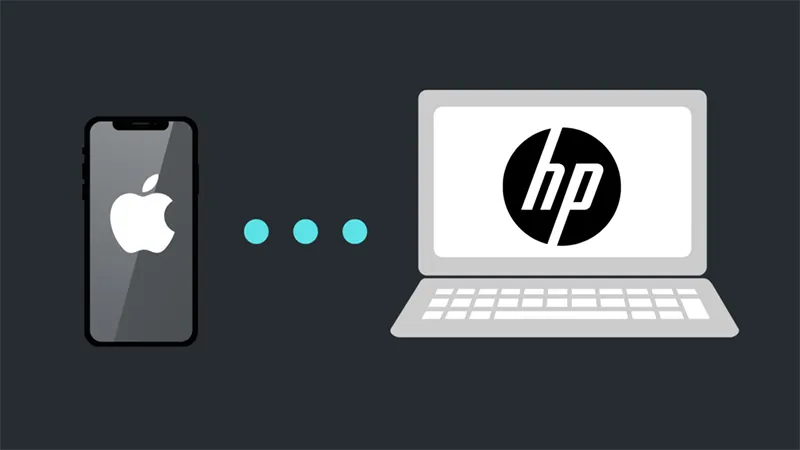Kết nối điện thoại với máy tính là một trong những thao tác đơn giản, dễ làm nhưng mang lại rất nhiều tiện ích cho người dùng. Tham khảo ngay bài viết để biết cách kết nối iPhone, iPad với máy tính đơn giản, nhanh chóng.
Bạn đang đọc: Cách kết nối iPhone, iPad với máy tính đơn giản, nhanh chóng
Các tính năng có thể thực hiện khi kết nối điện thoại với máy tính:
- Đồng bộ dữ liệu của điện thoại, máy tính bảng với laptop; khôi phục dữ liệu cho iPhone khi có sự cố xảy ra.
- Sao chép, chuyển hình ảnh, video, dữ liệu,…
- Cập nhật iOS cho điện thoại.
- Kết nối với iTunes Store để tải miễn phí hoặc mua nhạc, video hay các chương trình truyền hình và những dịch vụ mà Apple cung cấp.
- Giúp thiết lập iPhone lần đầu tiên sử dụng.
- Chia sẻ dữ liệu Internet từ iPhone cho máy tính.
1. Cách kết nối iPhone với máy tính Window
Bước 1: Truy cập trang web tải iTunes TẠI ĐÂY.
Bước 2: Chọn phiên bản phù hợp với máy tính của bạn.
- Nếu máy tính bạn có RAM 8GB chọn phiên bản 64-bit (1).
- Nếu máy tính bạn có RAM 4GB chọn phiên bản 32-bit (2).
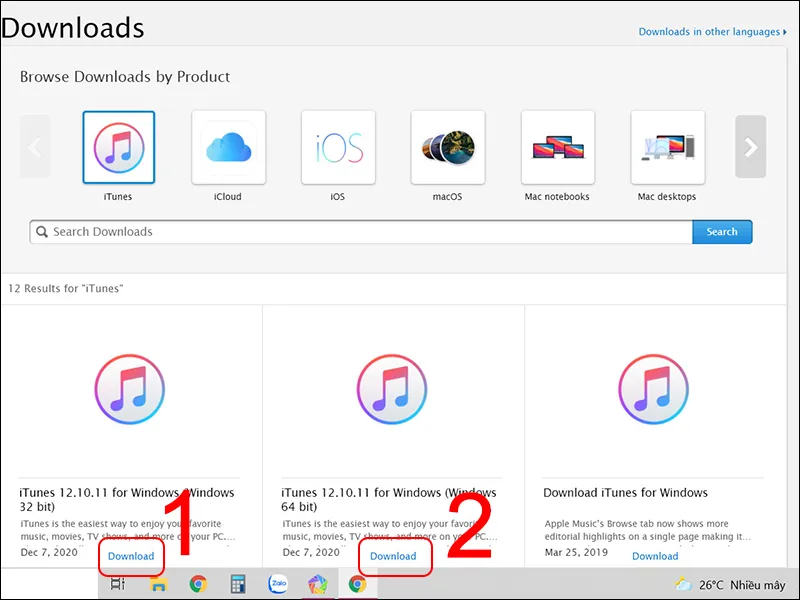
Bước 3: Sau khi tải xong, mở tệp lên và tiến hành cài đặt.
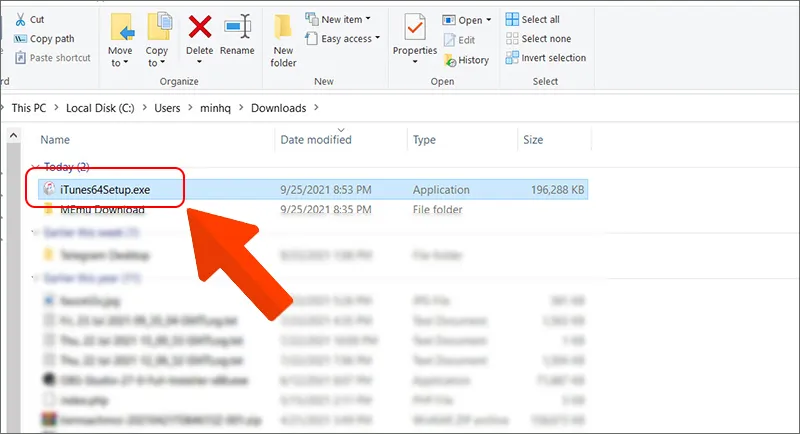
Bước 4: Chọn Next.
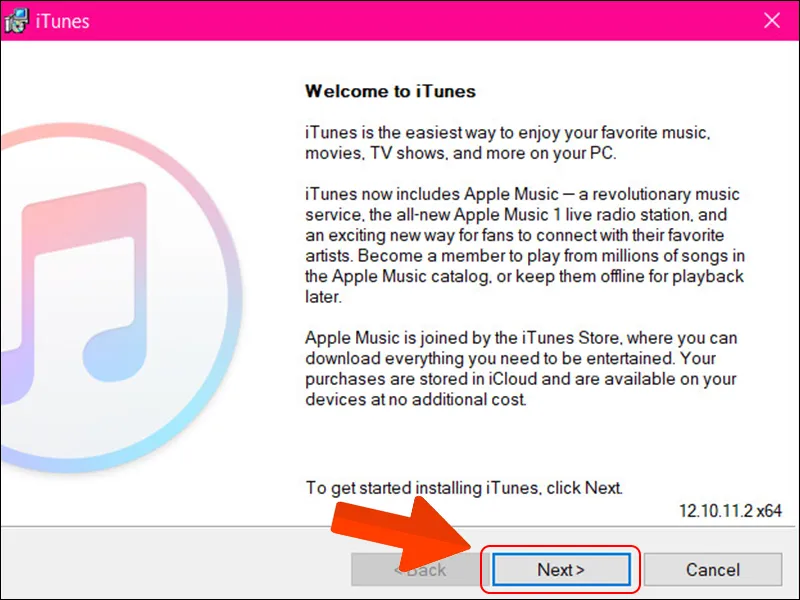
Bước 5: Chọn Install.
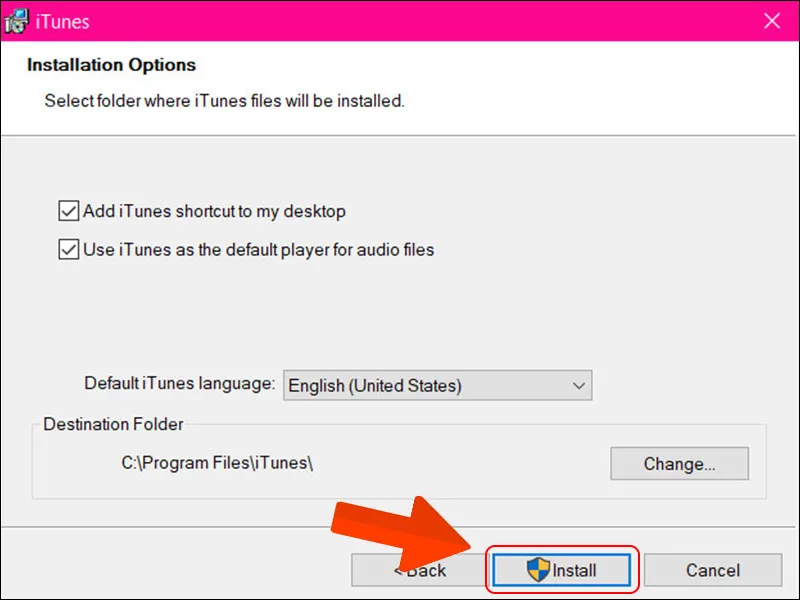
Bước 6: Chờ đợi quá trình cài đặt hoàn tất.
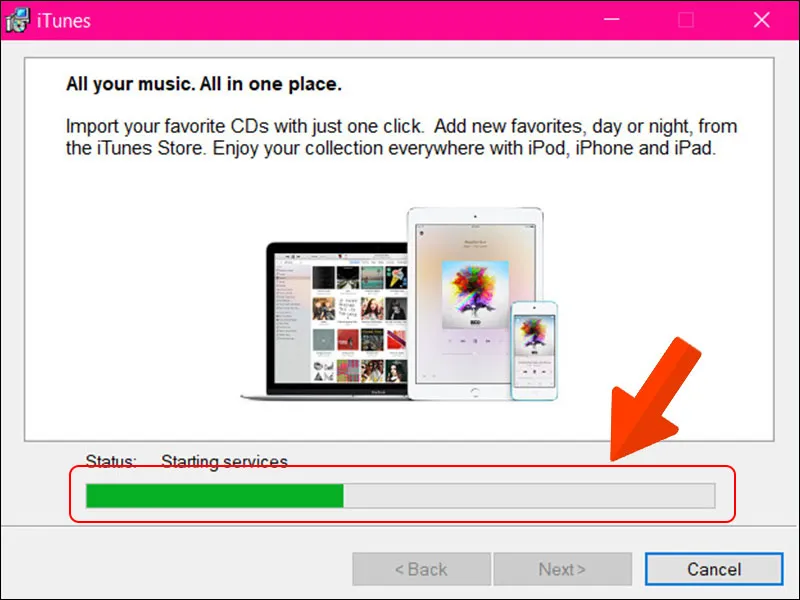
Bước 7: Chọn Finish.
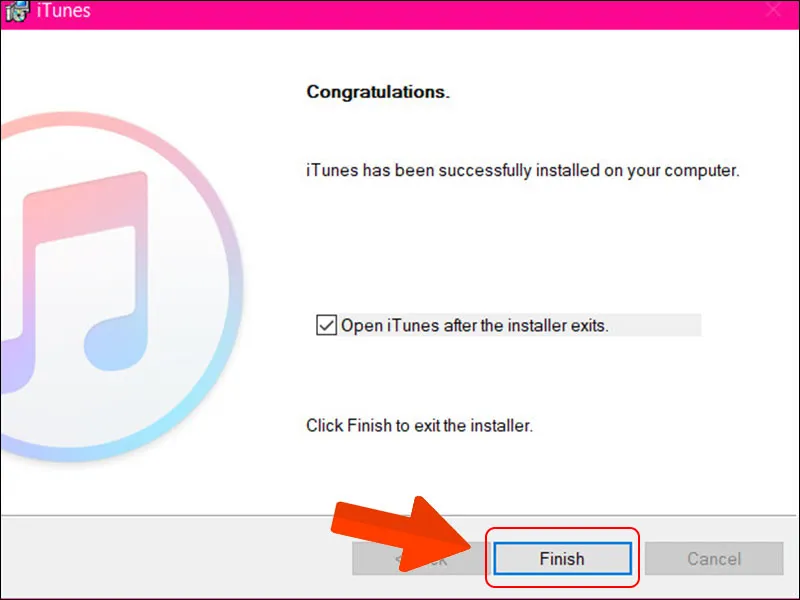
Bước 8: Chọn Agree tức đồng ý với những điều khoản quy định của phần mềm.
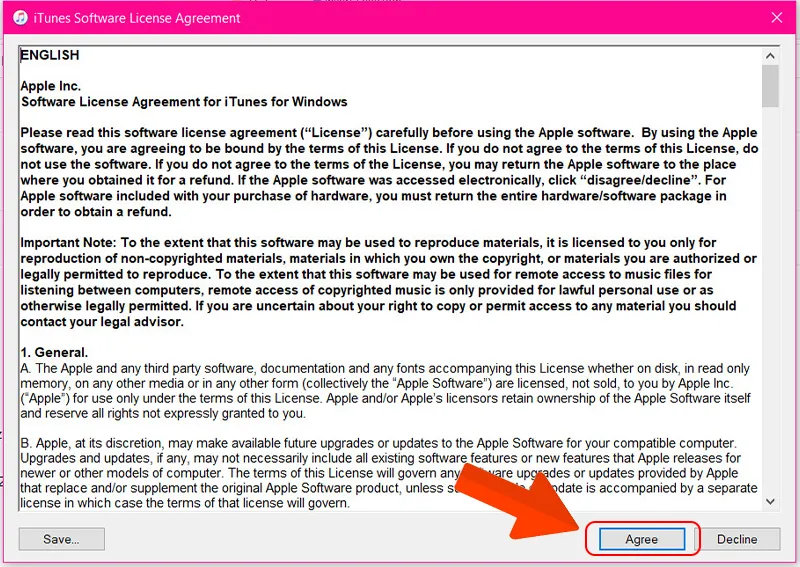
Bước 9: Tiếp tục chọn Agree.
Tìm hiểu thêm: Cách kiểm tra iPhone cũ trước khi mua nhanh chóng và chính xác nhất
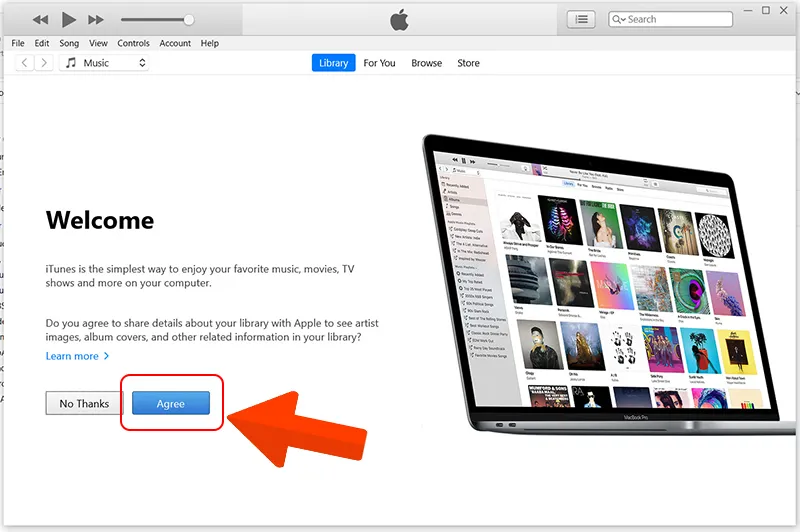
Bước 8: Kết nối iPhone với máy tính bằng cáp USB > Điện thoại sẽ hiện lên thông báo chọn Cho phép .
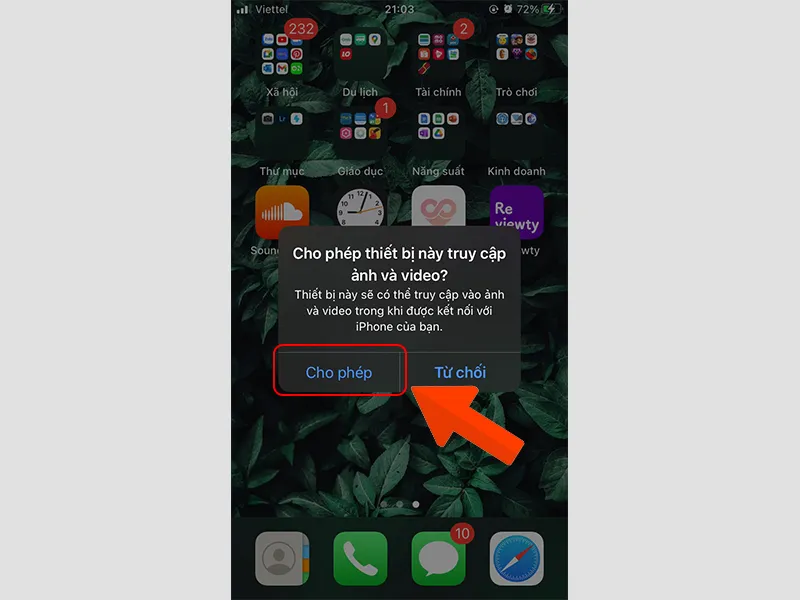
Bước 9: Chọn biểu tượng điện thoại để kiểm tra các thông tin trong điện thoại.
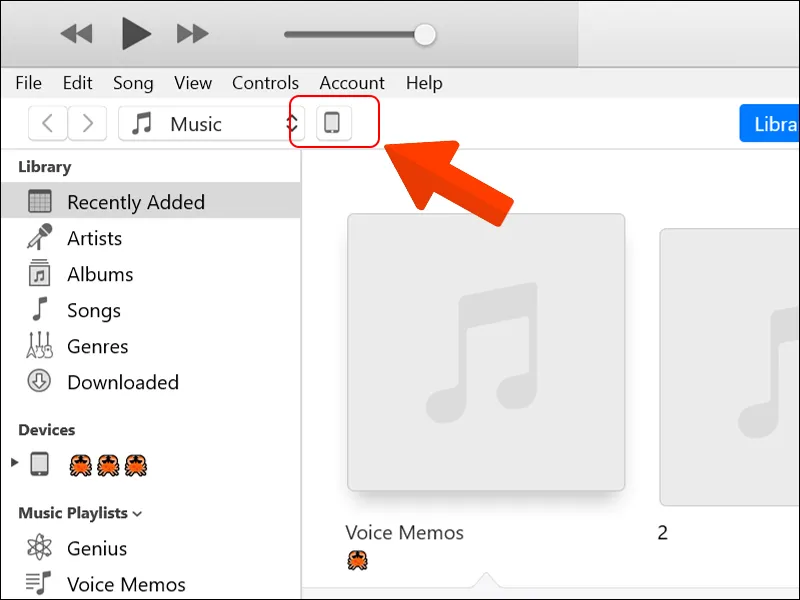
Sau khi kết nối iPhone với máy tính, bạn có thể thực hiện các thao tác mà mình muốn.
2. Cách kết nối iPhone với MacBook
Đối với macOS 10.15 (Catalina) trở về sau
Bước 1: Mở Finder.
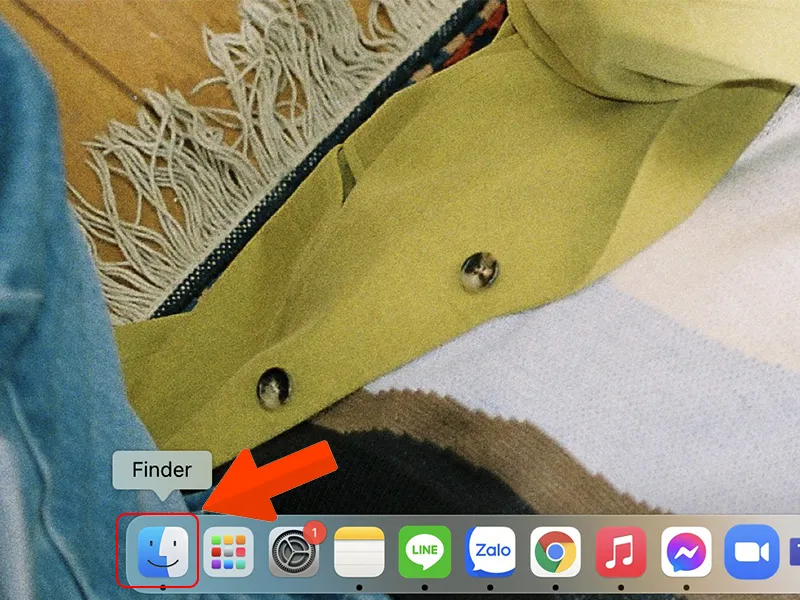
Bước 2: Kết nối điện thoại với máy tính bằng USB > Chọn điện thoại đã kết nối > Chọn Trust.
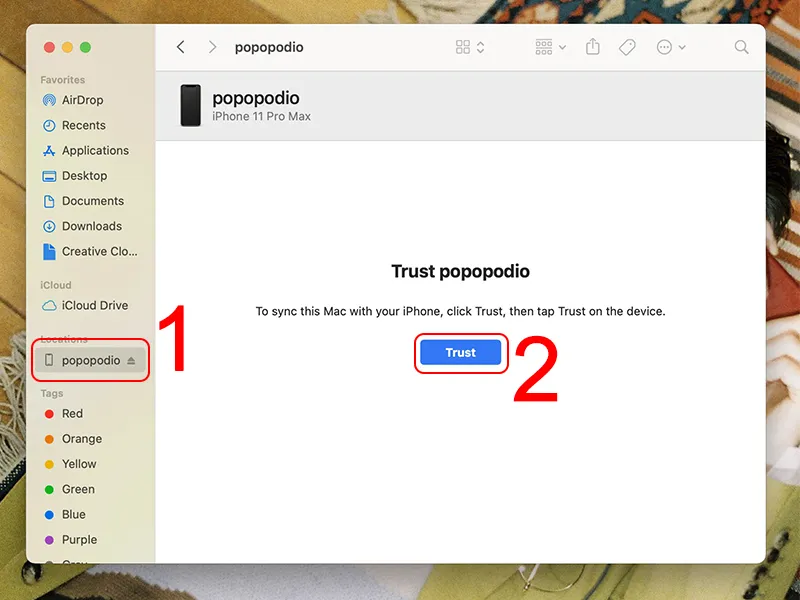
Bước 3: Trên điện thoại, chọn Cho phép.
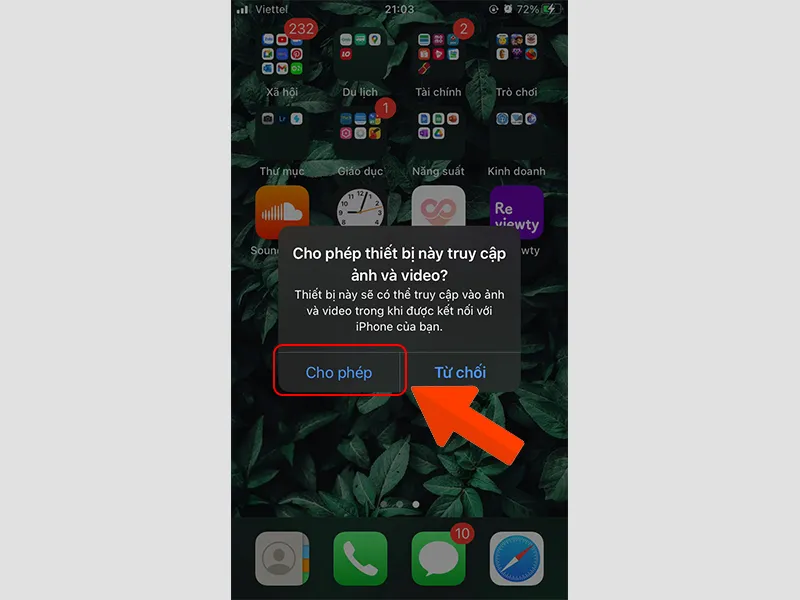
Đối với macOS 10.14 (Mojave) trở về trước
Bước 1: Kết nối điện thoại với máy tính bằng cáp USB > Chọn Cho phép.
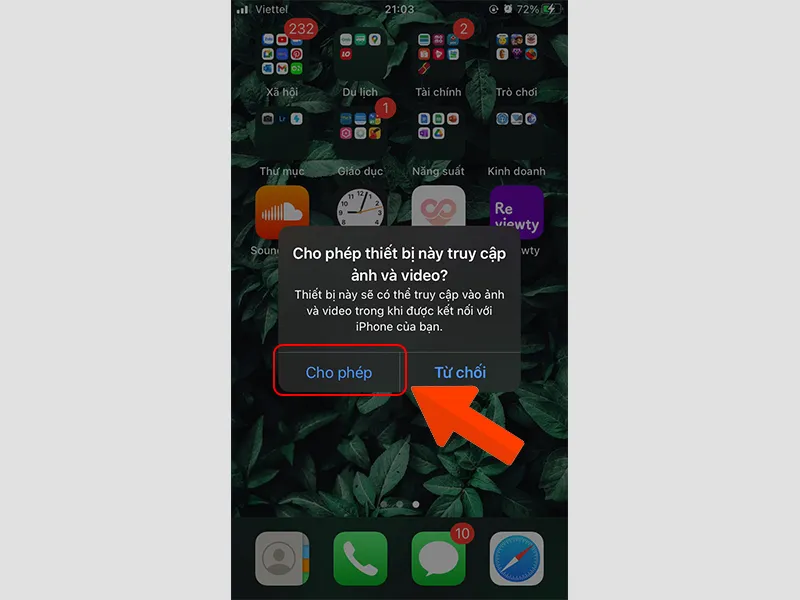
Bước 2: Truy cập iTunes > Chọn các chức năng mà bạn muốn.
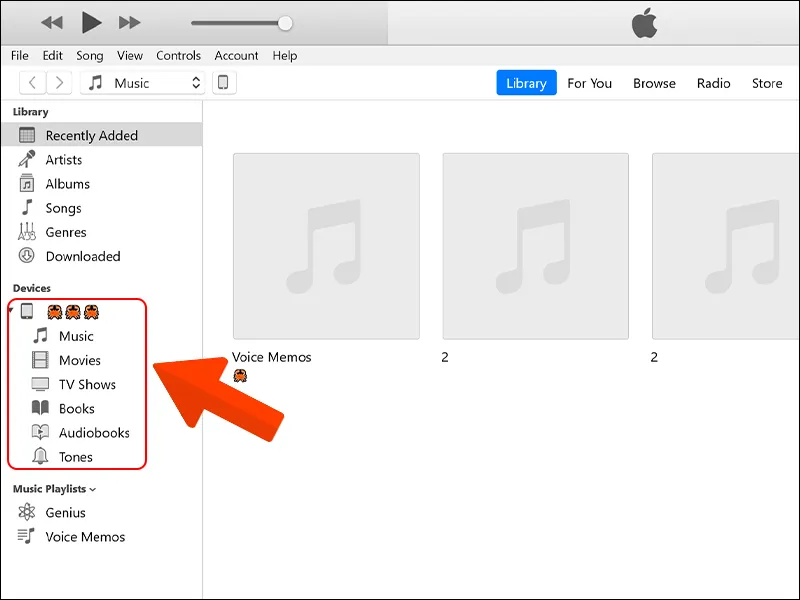
>>>>>Xem thêm: Cách kết nối iPhone, điện thoại Android với màn hình máy tính đơn giản
Bài viết trên đã hướng dẫn các bạn về cách kết nối điện thoại với máy tính Windows và Macbook, hy vọng các bạn sẽ thực hiện thành công sau khi tham khảo bài viết. Cám ơn các bạn đã theo dõi, chúc các bạn thành công!
- Cách thoát, đăng xuất Viber trên điện thoại Android, iOS nhanh dễ dàng
- Cách kiểm tra iPhone cũ trước khi mua nhanh chóng và chính xác nhất